كيف تحفظ الحد الأقصى من جيجا انترنت؟.
استهلاك البيانات لدينا هو الأسي اليوم. بين تصفح الويب والشبكات الاجتماعية ورسائل البريد الإلكتروني ومشاهدة مقاطع الفيديو وإرسال الملفات ، يتجاوز العديد من مستخدمي الهواتف المحمولة الاستخدام العادل الذي يفرضه المشغل بانتظام. أثناء انتظار وصول عروض غير محدودة حقًا ، إليك بعض النصائح للحد من استهلاك البيانات على هاتفك الذكي الذي يعمل بنظام Android.
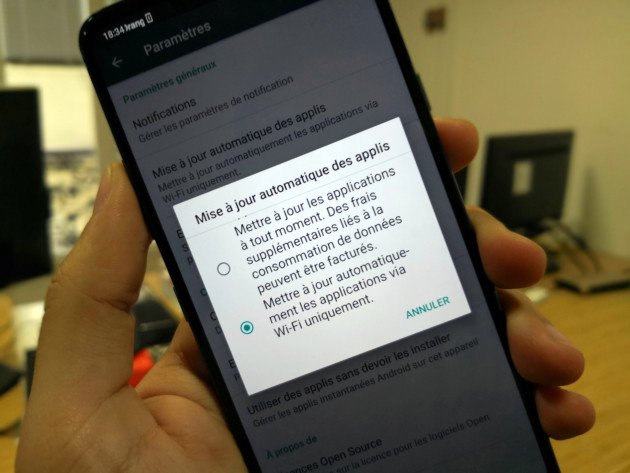
إذا كنت ترغب في تجنب الإفراط في استهلاك بيانات الجوال ، يتوفر لك حل بسيط: قم بإيقاف تشغيل بيانات الجوال بانتظام. قد يبدو هذا وحشيًا بالنسبة لأولئك الذين يسعون إلى تلقي رسائل البريد الإلكتروني والإشعارات الأخرى الخاصة بهم باستمرار. إذا كنت لا ترغب في الوصول إلى ذلك ، فإليك بعض النصائح لتقليل استهلاك البيانات.
تقليل استخدام بيانات الخلفية
لا يتم استهلاك البيانات فقط عند استخدام هاتفك المحمول. يتم تحديث العديد من التطبيقات في الخلفية دون أي إجراء من جانبك. هذا هو الحال مع رسائل البريد الإلكتروني الخاصة بك ، Facebook أو Twitter على سبيل المثال. تحديث بيانات Facebook غير ضروري ويمكن أن يبدأ عند تشغيل هذا التحديث. للقيام بذلك ، انتقل إلى إعدادات هاتفك ، ثم ” استخدام البيانات الخلوية (قد تختلف الصياغة حسب الهاتف المحمول).
يمكنك بعد ذلك الوصول إلى قائمة التطبيقات المستهلكة للبيانات. الأمر متروك لك لاختيار الشخص الذي تريد تقييده. سيتم تحديثه عند الاتصال بشبكة Wi-Fi مرة أخرى. لاحظ أنه بمجرد تحديد هذا المربع ، لن يرسل لك التطبيق بالضرورة جميع الإشعارات.
حفظ البيانات
لا بد أنك لاحظت الخيار ” استخدام غير مقيد للبيانات في لقطة الشاشة أعلاه. يسمح هذا الأخير ، بمجرد تنشيط موفر بيانات الهاتف ، بتفويض تطبيقات معينة للاستمرار في استخدام البيانات في الخلفية. نعم ، من الممكن إدارة استخدام البيانات بشكل عام : تقوم بعض الشركات المصنعة بدمج هذه الميزة مباشرة في إعدادات الهاتف.
هنا ، في OnePlus 6 ، يتوفر موفر البيانات من لوحة الإشعارات. كما قيل من قبل ، فإن الخيار ” الوصول غير المقيد إلى البيانات يسمح لك باختيار استثناءات توفير البيانات.
إذا كان هاتفك لا يحتوي على هذه الميزة، أو تريد أن تأخذ خطوة إلى الأمام ، فهناك تطبيقات متاحة على متجر Play تقوم بعمل أكثر تقدمًا. نوصي باستخدام Datally من Google.
يقدم الأخير نفس النوع من الخيارات مثل موفر الهاتف ، لكن الواجهة أجمل وأكثر متعة: يمكنك الوصول إلى إحصائيات مثيرة للاهتمام. أيضًا ، سيقترح التطبيق شبكات Wi-Fi المتوفرة في المنطقة لتجنب استخدام خطتك.
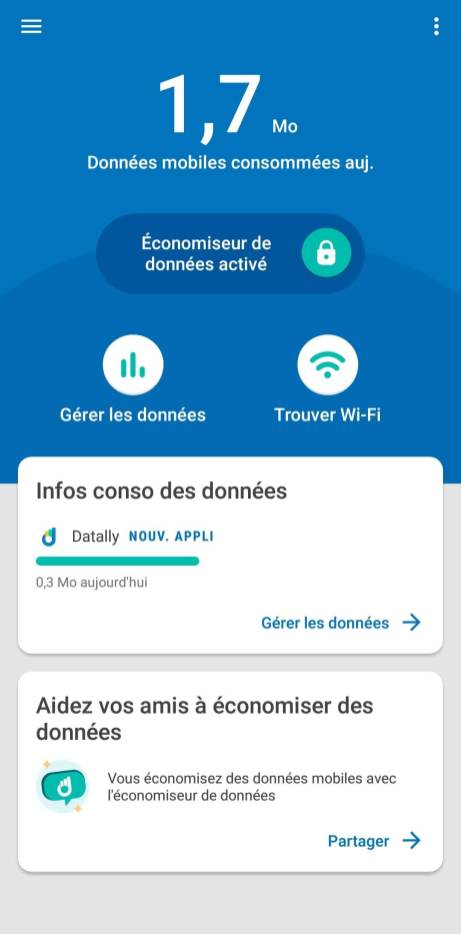
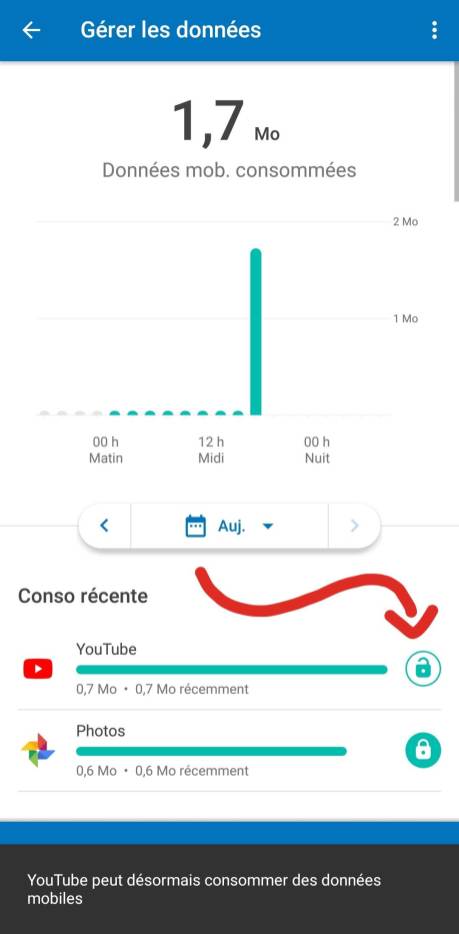
تعطيل مزامنة الحساب
قد لا تكون مزامنة حسابات البريد الإلكتروني الخاصة بك تلقائيًا في الخلفية مطلوبة ، على الأقل ليس مطلوبًا للجميع. في الواقع ، الهاتف الذكي متصل بشكل دائم بخادم Google للتحقق من الرسائل الجديدة. لماذا لا تقوم بإلغاء تنشيط هذه الأتمتة وتحديث رسائل البريد الإلكتروني الخاصة بك أو الآخرين بنفسك؟ للقيام بذلك ، انتقل إلى إعدادات هاتفك الذكي ، ثم ” حسابات “ وانقر على النقاط الثلاث الصغيرة في أعلى اليمين.
تمكين Google Chrome Data Saver
قامت Google بتطبيق ميزة مثيرة للاهتمام في متصفح الويب الخاص بها. يعمل موفر البيانات مثل VPN ، والصفحات التي يتم عرضها من الهاتف المحمول تمر عبر خوادم Google ليتم ضغطها قبل إعادة توزيعها على هاتفك المحمول. لاحظ أن هذا الضغط لا يؤخذ في الاعتبار لصفحات SSL أو التصفح الخاص. ومع ذلك ، فإنه يوفر ميغابايت قيمة على الحزمة الخاصة بك.
Google Chrome ليس متصفح Android الوحيد الذي يقدم هذا الخيار ، فلا تتردد في الرجوع إلى ملفنا الخاص بأفضل متصفحات Android.
السماح فقط بتحديثات التطبيق عبر شبكة Wi-Fi
تحديث التطبيقات المثبتة ليس عاجلاً ويمكن أن ينتظر حتى تتصل بشبكة Wi-Fi. لتعطيل القدرة على تحديث تطبيقاتك عبر 3G أو 4G ، انتقل إلى Play Store ، وانقر فوق قائمة hamburger (الخطوط الثلاثة المتراكبة في أعلى اليسار) ثم ” الإعدادات ” و ” تطبيقات التحديث التلقائي ». هناك العديد من الخيارات المتاحة لك: قم بإلغاء تنشيط التحديث التلقائي للتطبيقات تمامًا ، أو التصريح به في أي وقت أو عبر شبكة Wi-Fi فقط.الخيار الأخير هو الخيار الأكثر حكمة ، أن تكون دائمًا يومًا دون تفجير حزمة البيانات الخاصة بك.
تغيير جودة البث على Spotify و Deezer و YouTube و Netflix …
تعد تطبيقات دفق الموسيقى والفيديو من مستهلكي البيانات الضخمة. قد يكون من الجيد تقليل جودة البث في الإعدادات الأخيرة. من ناحية الفيديو ، يوتيوب بالضرورة جشع للغاية ، لكن من الممكن تقييد جودة توزيع الفيديو بشكل مباشر. للقيام بذلك ، انتقل إلى إعدادات YouTube ، ” الاعدادات العامة “ و اخيرا “تقييد استخدام بيانات الجوال”.
الأمر نفسه ينطبق على Netflix وتطبيقات بث الموسيقى الأخرى. مثل Spotify أو Deezer أو موسيقى Google Play الأخرى. فقط ابحث قليلاً في الإعدادات وستجد هذا النوع من الخيارات.
تطبيقات تعمل حاليا
اليوم ، المزيد والمزيد من التطبيقات تسمح لك بتنزيل المحتوى لمشاهدته دون اتصال بالإنترنت ، أو مع تنشيط 4G ، ولكن دون استهلاك الحزمة ، لأن البيانات مخزنة بالفعل في الهاتف.
وبالتالي ، يتيح لك Google Chrome حفظ صفحات الويب بكل بساطة. مفيد جدًا لوسائل النقل العام ، أو عند السفر قبل ركوب الطائرة على سبيل المثال. ما عليك سوى الانتقال إلى الصفحة المطلوبة ، والنقر على النقاط الثلاث الصغيرة في أعلى اليمين ثم تحديد السهم الذي يشير إلى أسفل.
لعرض الصفحات المحفوظة ، انتقل إلى صفحة Chrome الرئيسية (متوفرة في وضع عدم الاتصال) وسترى ” التحميلات“. لاحظ أنه إذا لم تكن متصلاً بشبكة وانتقلت إلى صفحة ، فسيعرض Chrome تنزيلها تلقائيًا بمجرد إنشاء الاتصال.
التطبيق المخصص لهذا النوع من الاستخدام هو أكثر اكتمالا ويستحق الالتفاف: الجيب.
مثال آخر ، يتيح لك Netflix تنزيل أفلام أو مسلسلات معينة لمشاهدتها مرة واحدة في وضع عدم الاتصال. تعمل تطبيقات دفق الموسيقى في إصدارها المتميز على فعل الشيء نفسه للموسيقى: أ يجب ان يملك للسفر.
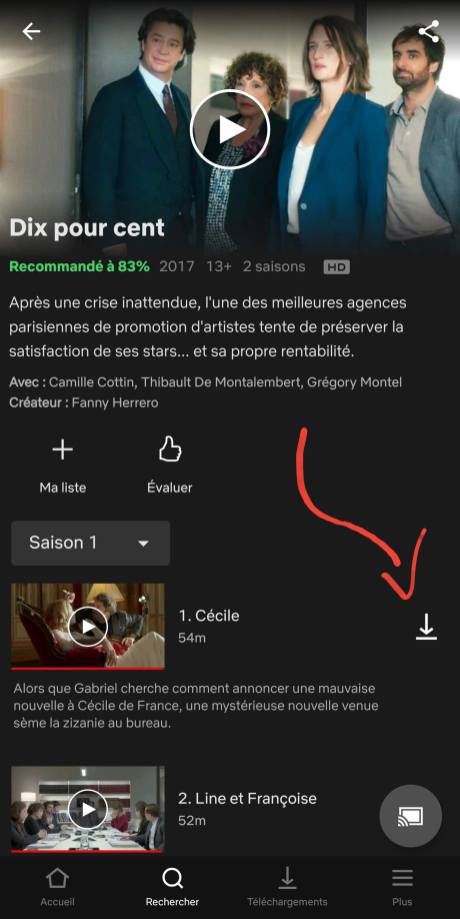
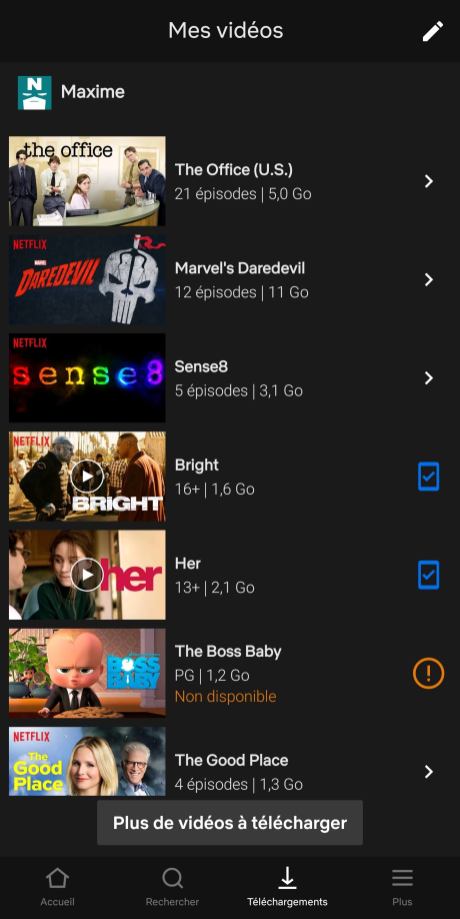
لا تتردد في الرجوع إلى مجموعتنا المختارة من تطبيقات GPS التي تعمل دون اتصال لتوفير بضع مئات من الميغابايت الإضافية على الحزمة الخاصة بك.
لمتابعتنا ، ندعوك لتنزيل تطبيق Android و iOS الخاص بنا. يمكنك قراءة مقالاتنا وملفاتنا ومشاهدة أحدث مقاطع الفيديو على YouTube.
هل كان المقال مفيداً؟شاركه مع أصدقائك ولا تنسى لايك والتعليق
Leave a Reply